| Sun Java Enterprise System 2003Q4 Installation Guide |
Cap�tulo 5
Instalaci�n del software usando la interfaz gr�ficaEste cap�tulo describe el modo de usar la interfaz gr�fica interactiva del programa de instalaci�n para instalar el software de Java Enterprise System. Antes de comenzar las tareas de este cap�tulo, debe haber realizado las tareas que aparecen en el Cap�tulo 2, “Preparaci�n de la instalaci�n”.
Este cap�tulo incluye los siguientes apartados:
Si desea obtener una introducci�n al programa de instalaci�n de Java Enterprise System, consulte “Funcionamiento del programa de instalaci�n de Java Enterprise System”.
Lista de tareas previas a la instalaci�nEn la siguiente tabla figuran las tareas que deben llevarse a cabo antes de comenzar a instalar Java Enterprise System. En la columna de la izquierda se indica el orden en el que se deben realizar las tareas, en la columna central se describe la tarea y en la columna de la derecha aparece informaci�n �til y la ubicaci�n de las instrucciones.
Tabla 5-1 Tareas previas a la instalaci�n
Orden
Tarea
Instrucciones e informaci�n �til
1
Comprobaci�n de que se cumplen los requisitos de sistema.
Java Enterprise System Release Notes, http://docs.sun.com/doc/816-6876
2
Actualizaci�n de los productos de componentes existentes que sean incompatibles con Java Enterprise System.
comandos prodreg o pgkinfo (para obtener m�s informaci�n, consulte las p�ginas al respecto)
“Identificaci�n de las necesidades de actualizaci�n de los componentes”
3
Planificaci�n de la instalaci�n de los productos de componentes.
4
Recopilaci�n de informaci�n de configuraci�n para los productos de componentes.
Cap�tulo 3, “Recopilaci�n de informaci�n para la instalaci�n y la configuraci�n”
Ap�ndice A, “Hojas de c�lculo para la recopilaci�n de informaci�n”
5
Realizaci�n de una copia del archivo de registro de productos, /var/sadm/install/productregistry.
La copia de seguridad del registro de productos es �til para recuperar informaci�n si se produce un error al instalar.
6
Creaci�n de las cuentas de sistema necesarias.
Para que Directory Server o Administration Server se puedan ejecutar como usuario no ra�z, debe crear las cuentas antes de realizar la configuraci�n.
Si Identity Server se va a ejecutar como usuario nobody o root y va a formar parte de un grupo como, por ejemplo nobody o system, estas cuentas de sistema deben estar ya configuradas.
7
Planificaci�n de la secuencia de instalaci�n, si est� instalando el software de Sun Cluster.
“Gran disponibilidad mediante el uso del software de Sun Cluster”
8
Si est� instalando componentes que dependan de servidores o de servicios que ya est�n instalados, deber� asegurarse de que dichos servicios y servidores se est�n ejecutando y est�n accesibles.
Por ejemplo, si est� instalando los subcomponentes de Portal Server, Secure Remote Access, la aplicaci�n Portal Server, Secure Remote Access Core debe estar ejecut�ndose y debe poder accederse a ella.
9
Si est� instalando Application Server o Directory Server, compruebe que Perl est� instalado.
Los paquetes Perl (SUNWpl5*) se pueden encontrar en los soportes de distribuci�n de Solaris 8 y Solaris 9. Use pkgadd para agregar los paquetes.
10
Si est� instalando Identify Server, compruebe que se haya definido el nombre de dominio del equipo en el que se vaya a instalar Identity Server.
Para establecer el nombre de dominio, lleve a cabo una de las siguientes acciones:
# domainname domain_name
Puede encontrar informaci�n adicional en el cap�tulo 2 de Sun ONE Identity Server 6.1 Installation and Migration Guide, http://docs.sun.com/doc/816-6771-10.
11
Si est� instalando Web Server, compruebe que UID 80 y GID 80 no est�n asignados para el uso de Web Server.
Si 80 se ha asignado ya para Web Server, se producir�n errores y la instalaci�n de Web Server fallar�.
12
Si se trata de una reinstalaci�n, compruebe que el directorio de Web Server est� vac�o
Al desinstalar Web Server, los siguientes directorios no se eliminan, por lo que habr� que borrarlos manualmente: .../docs, .../https-admserv, .../https-instance_server
13
Si est� instalando Messaging Server:
Detenga sendmail antes de ejecutar el programa de instalaci�n.
/etc/init.d/sendmail stop
Compruebe que la segunda columna del archivo /etc/hosts contiene el nombre de dominio totalmente cualificado (FQDN) en lugar de un simple nombre de host.
Por ejemplo:
192.18.99.999 mycomputer.company.com loghost
14
Si est� instalando Calendar Server, compruebe que la segunda columna del archivo /etc/hosts contiene el valor FQDN en lugar de un simple nombre de host.
Por ejemplo:
192.18.99.999 mycomputer.company.com loghost
15
Si est� actualizando el software de J2SE, detenga los otros productos que dependan del componente J2SE que est� actualizando.
Para obtener m�s informaci�n acerca de J2SE, consulte “Informaci�n de actualizaci�n de la plataforma J2SE”.
Identificaci�n de las necesidades de actualizaci�n de los componentesEn el caso del software que se haya instalado usando una instalaci�n basada en paquetes, puede usar el programa de instalaci�n para realizar una comprobaci�n previa de los paquetes de software relacionados con Java Enterprise System que est�n ya en el sistema. La ventaja de hacerlo as� es que se pueden identificar las incompatibilidades entre los componentes de antemano y tomar las decisiones oportunas antes de realizar la instalaci�n. Gracias a ello, la sesi�n de instalaci�n se llevar� a cabo de forma m�s eficaz.
Para usar el programa de instalaci�n gr�fico con objeto de identificar las necesidades de actualizaci�n de los componentes
- Proporcione acceso a su visualizaci�n local.
Puede que el programa de instalaci�n de Java Enterprise System deba acceder a su visualizaci�n local. Si ha iniciado sesi�n en un equipo remoto o si est� usando el comando su para convertirse en superuser (superusuario) en un equipo local, use el comando xhost en el equipo local para permitir el acceso a su visualizaci�n local. Por ejemplo, s�rvase del siguiente comando para conceder acceso a todos los usuarios:
xhost +
Si ha iniciado sesi�n en un equipo remoto, aseg�rese de que la variable de entorno DISPLAY est� correctamente definida en la visualizaci�n local. Si esta variable no est� bien establecida, el programa de instalaci�n se ejecuta en el modo basado en texto. Por ejemplo, si el nombre de su equipo es myhost:
(C Shell) % setenv DISPLAY myhost:0.0
(Korn Shell) $ DISPLAY=myhost:0.0- Inicie el programa de instalaci�n usando la opci�n -no para indicar que no se trata de una instalaci�n activa:
./installer -no
- Siga los pasos del programa de instalaci�n hasta que llegue a la p�gina “Selecci�n de componentes”.
- En la lista desplegable que aparece en la esquina superior izquierda, cambie la opci�n a “Seleccionar componentes”.
- Haga clic en “Ver instalados actualmente”, que est� en la parte superior de la p�gina.
La lista de productos previamente instalados enumera los productos de componentes, especificando el nivel de compatibilidad de Java Enterprise System para cada componente.
- Haga clic en “Siguiente” para continuar.
Si el equipo cuenta con componentes compartidos que no sean compatibles con Java Enterprise System, se mostrar� la p�gina “Actualizaciones requeridas de componentes compartidos”.
- Para cada componente compartido, revise las versiones instaladas compar�ndolas con las versiones requeridas para determinar qu� actualizaciones se deben realizar.
- Salga del programa de instalaci�n y realice una de estas acciones:
- Para los productos de componentes: siga las instrucciones que aparecen en el Cap�tulo 4, “Actualizaci�n de los componentes de sistema” para actualizar los productos de componentes.
- Para los componentes compartidos: determine si la nueva versi�n de Java Enterprise System es compatible con las aplicaciones instaladas en el host.
Una vez que haya comprobado que es seguro actualizar los componentes compartidos del host, realice una de estas acciones:
- Repita este procedimiento hasta que el programa de instalaci�n indique que los componentes se ajustan a los requisitos de Java Enterprise System.
Si desea obtener informaci�n acerca de c�mo usar el programa de instalaci�n basado en texto, consulte “Para usar el programa de instalaci�n basado en texto con objeto de identificar las necesidades de actualizaci�n”.
Ejecuci�n del programa de instalaci�n en el modo gr�ficoEste apartado contiene los siguientes procedimientos:
Para iniciar el programa de instalaci�n gr�fico
- Obtenga el producto usando uno de los siguientes m�todos:
- Proporcione acceso a su visualizaci�n local.
Si ha iniciado sesi�n en un equipo remoto o si est� usando el comando su para convertirse en superuser (superusuario) en un equipo local, use el comando xhost en el equipo local para permitir el acceso a su visualizaci�n local. Por ejemplo, s�rvase del siguiente comando para conceder acceso a todos los usuarios:
xhost +
Si ha iniciado sesi�n en un equipo remoto, aseg�rese de que la variable de entorno DISPLAY est� correctamente definida en la visualizaci�n local. Si esta variable no est� bien establecida, el programa de instalaci�n se ejecuta en el modo basado en texto. Por ejemplo, si el nombre de su equipo es myhost:
(C Shell) % setenv DISPLAY myhost:0.0
(Korn Shell) $ DISPLAY=myhost:0.0- En caso de que no haya iniciado sesi�n como root (ra�z), convi�rtase en superusuario.
- Acceda al directorio correcto:
- Si consigui� el software descarg�ndolo, acceda al directorio donde lo guard�.
cd installer-directory
- Si est� usando un CD, acceda al directorio de su instalaci�n, ya sea Solaris_sparc o Solaris_x86. Por ejemplo:
cd /cdrom/Solaris_sparc
- Si est� usando un DVD, acceda al directorio cuyo nombre coincida con su plataforma, ya sea Solaris_sparc o Solaris_x86.
- Inicie la interfaz gr�fica de instalaci�n:
./installer
Puede usar el par�metro opcional -no para ejecutar el programa de instalaci�n sin instalar el software. Esto es �til para familiarizarse con el programa de instalaci�n y para crear archivos de estado para las pr�ximas desinstalaciones silenciosas.
En “Opciones de la l�nea de comandos del programa de instalaci�n” aparece una descripci�n completa de las opciones del programa de instalaci�n.
- El programa de instalaci�n se inicia y se muestra la p�gina del acuerdo de licencia. Debe aceptar sus cl�usulas para poder continuar.
Para seleccionar los idiomas de la instalaci�n
Los idiomas que elija se instalar�n para todos los componentes que seleccione. Cada idioma seleccionado instala paquetes adicionales por lo que aumenta el espacio en disco requerido para realizar la instalaci�n. El ingl�s se instala siempre.
Nota
Si el idioma de la configuraci�n local del sistema host no es el ingl�s, el idioma del sistema host se selecciona de forma predeterminada.
Para seleccionar componentes
- Para instalar todos los componentes (opci�n predeterminada), haga clic en “Siguiente” en la p�gina “Selecci�n de componentes” y acceda a “Para permitir que el programa de instalaci�n compruebe las selecciones”.
- Para elegir los componentes, cambie la opci�n de “Instalar todos los componentes” a “Seleccionar componentes” en la lista desplegable que aparece en la esquina superior izquierda.
Se muestra una lista de componentes organizados en grupos de servicios relacionados.
- Haga clic en el nombre de un componente para ver una breve descripci�n del componente en el panel de informaci�n situado en la parte inferior de la siguiente p�gina “Selecci�n de componentes”.
Nota
Si la versi�n de un producto de componente que seleccione ya est� instalada, la p�gina “Selecci�n de componentes” no le permitir� instalar de nuevo dicho producto de componente.
Las opciones deshabilitadas requieren que realice ciertas acciones en las siguientes circunstancias:
- Para ver un informe de los productos que ya est�n instalados (y, en consecuencia, atenuados), haga clic en “Ver instalados actualmente”, que est� situado en la parte superior de la p�gina.
La ventana “Productos previamente instalados” enumera todos los productos de componentes detectados por el programa de instalaci�n y especifica el nivel de compatibilidad con Java Enterprise System.
- Si todos los componentes son compatibles con Java Enterprise System, cierre el la ventana “Productos previamente instalados” y contin�e.
- Si necesita actualizar un componente a otra versi�n, contin�e con el procedimiento “Para actualizar un producto de componente”.
- En la p�gina “Selecci�n de componentes”, seleccione los productos de componentes que desee instalar.
A medida que realiza las selecciones, el programa de instalaci�n autom�ticamente selecciona componentes adicionales para satisfacer las dependencias de los elementos que usted selecciona.
Junto a cada producto de componente aparece un n�mero que representa el espacio en disco que requiere. En la parte superior de la p�gina, la cantidad correspondiente a “Espacio en disco requerido” incrementa a medida que selecciona los productos de componentes. Se trata de una cantidad aproximada del espacio total en disco que se requiere para los productos de componentes seleccionados.
- Haga clic en “Siguiente” para continuar.
Para permitir que el programa de instalaci�n compruebe las selecciones
El programa de instalaci�n lleva a cabo una comprobaci�n de las dependencias de los productos de componentes seleccionados. Si existen problemas de dependencias, se muestra la ventana “Comprobaciones de dependencias de productos”.
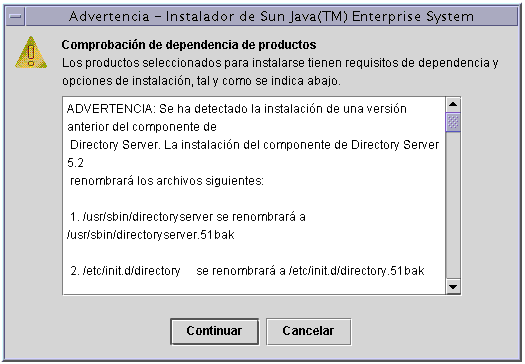
- Revise atentamente el contenido de esta p�gina.
Las relaciones de dependencia entre los productos de componentes son las siguientes:
- Compatible. Los componentes seleccionados son compatibles entre s� y con los dem�s componentes detectados en el equipo. El programa de instalaci�n acepta las selecciones y contin�a con la siguiente pregunta.
- Incompatible. Los componentes seleccionados no son compatibles entre s� o con los dem�s componentes detectados en el equipo. No se puede continuar con la instalaci�n. Aparecer� un mensaje de error que describe el problema.
Para resolver la incompatibilidad, lleve a cabo uno o varios de los procedimientos que aparecen a continuaci�n:
- Funcionamiento con un componente remoto. Los componentes seleccionados dependen de un componente que no est� seleccionado pero del que existe una copia remota que puede ser v�lida. El programa de instalaci�n puede continuar, pero se mostrar� una advertencia en la ventana “Comprobaciones de dependencias de productos”.
- Realice las actualizaciones que indique la comprobaci�n de dependencias. Cuando se resuelvan todos los problemas, el programa de instalaci�n podr� continuar.
Para actualizar un producto de componente
- Haga clic en “Cancelar” para cerrar el programa de instalaci�n.
- Consulte el Cap�tulo 4, “Actualizaci�n de los componentes de sistema” para obtener informaci�n acerca de las actualizaciones pertinentes.
- Reinicie el programa de instalaci�n y avance por sus p�ginas hasta llegar a “Selecci�n de componentes”.
- Haga clic en “Ver instalados actualmente” y compruebe que todos los programas instalados son ahora compatibles con Java Enterprise System.
Para actualizar los componentes compartidos
Los componentes compartidos que se incluyen en Java Enterprise System como, por ejemplo, J2SE, puede que ya est�n instalados en este host. Si es necesario actualizar las versiones instaladas de los componentes compartidos para que sean compatibles con Java Enterprise System, aparecer� una lista de dichos componentes cuando haga clic en “Siguiente” en la p�gina “Selecci�n de componentes”.
- Si alguno de los componentes compartidos tiene problemas de compatibilidad, se muestra la p�gina “Actualizaciones requeridas de componentes compartidos”.
- Si se detecta una versi�n incompatible del componente J2SE, se muestra la siguiente ventana de mensaje encima de la p�gina “Actualizaciones requeridas de componentes compartidos”.
Para obtener m�s informaci�n acerca de estas opciones, consulte “Informaci�n de actualizaci�n de la plataforma J2SE”.
- Seleccione una opci�n y haga clic en “Aceptar”. (Puede que sea necesario cambiar el tama�o de la ventana en caso de que no pueda ver la segunda opci�n.)
- Para que el programa de instalaci�n actualice los componentes compartidos que aparecen en la p�gina “Actualizaciones requeridas de componentes compartidos”, haga clic en “Siguiente”.
Para especificar directorios de instalaci�n e iniciar la comprobaci�n del sistema
La p�gina “Directorios de instalaci�n” muestra los directorios predeterminados para los productos de componentes seleccionados.
- Examine los directorios de instalaci�n predeterminados y compruebe que son correctos para su implementaci�n antes de aceptarlos.
- Si los directorios predeterminados no son v�lidos, acceda a rutas alternativas y cambie los valores seg�n requiera.
- Haga clic en “Siguiente” para comenzar la comprobaci�n del sistema.
El programa de instalaci�n comprueba los siguientes requisitos de sistema bas�ndose en los directorios indicados:
- Espacio en disco disponible
- Memoria instalada
- Parches del sistema operativo
En la columna de la izquierda de la siguiente tabla se enumeran los resultados posibles de la comprobaci�n del sistema. En la columna de la derecha se indica lo que debe hacer para cada tipo de resultado.
- Cuando haya finalizado la comprobaci�n y est� conforme con el estado del sistema, haga clic en “Siguiente”.
Para especificar un tipo de configuraci�n
Si ha elegido componentes que se pueden configurar en el momento de la instalaci�n, la p�gina “Tipo de configuraci�n” muestra los tipos de configuraci�n que son relevantes para los componentes seleccionados.
Nota
Los siguientes productos de componentes no se pueden configurar durante la instalaci�n: Calendar Server, Instant Messaging, Message Queue, Messaging Server y el software de Sun Cluster.
- Elija el tipo de configuraci�n que desea usar:
- Personalizada. Puede configurar productos de componentes que permitan la configuraci�n en el momento de la instalaci�n.
Entre las tareas, se incluye la especificaci�n de las preferencias comunes del servidor y la determinaci�n de la informaci�n de configuraci�n para los productos de componentes seleccionados.
- M�nima. Debe introducir s�lo los valores m�nimos necesarios para la instalaci�n de los paquetes.
Si est� instalando Identity Server, debe especificar las preferencias comunes del servidor y, a continuaci�n, configurar Identity Server y los productos con los que mantiene relaciones de dependencia.
En caso de que no est� instalando Identity Server, el programa de instalaci�n continuar� sin realizar ninguna configuraci�n m�s. Acceda a “Para confirmar la disposici�n del sistema para la instalaci�n”.
- Seleccione un tipo de configuraci�n y haga clic en “Siguiente”.
Para especificar las preferencias comunes del servidor
Si elige un tipo de configuraci�n y un conjunto de componentes que requieran configuraci�n durante la instalaci�n, se mostrar�n las p�ginas de configuraci�n. Las descripciones de la informaci�n de las p�ginas de configuraci�n del programa de instalaci�n aparecen en el Cap�tulo 3, “Recopilaci�n de informaci�n para la instalaci�n y la configuraci�n”, organizadas seg�n los componentes.
Antes de comenzar esta fase de la instalaci�n, compruebe que ha recopilado la informaci�n de configuraci�n necesaria para los productos de componentes seleccionados. Las hojas de c�lculo para recopilar los datos de configuraci�n se encuentran en el Ap�ndice A, “Hojas de c�lculo para la recopilaci�n de informaci�n”.
Para la configuraci�n m�nima o personalizada que incluye Identity Server, se muestra la p�gina de preferencias comunes del servidor.
- Para especificar esos valores compartidos, cumplimente la informaci�n que se describe en la Tabla 3-2.
Los valores que indique aqu� aparecen como valores predeterminados en las p�ginas de configuraci�n de los productos de componentes.
Consejo
Anote la informaci�n no predeterminada que introduzca, as� como las contrase�as. Puede que necesite esta informaci�n para tareas futuras.
- Haga clic en “Siguiente” para continuar con las p�ginas de configuraci�n de los productos de componentes.
Para configurar los productos de componentes individuales
Despu�s de especificar las preferencias comunes del servidor, el programa de instalaci�n muestra una o varias p�ginas de configuraci�n para los productos de componentes que seleccione.
Algunos de los campos de las p�ginas de productos de componentes muestran valores predeterminados procedentes de la p�gina “Preferencias comunes del servidor”. Estos valores se pueden editar. En la siguiente captura de pantalla de ejemplo se muestra la p�gina de configuraci�n inicial de Directory Server. Los campos cuyos valores predeterminados proceden de la p�gina “Preferencias comunes del servidor” son “ID de usuario de administrador” y “Contrase�a de administrador”. Como puede observar, est�n marcados un asterisco.
- Conforme se van mostrando las p�ginas de configuraci�n individuales, se le solicita que especifique informaci�n para las preferencias.
En la siguiente tabla se incluyen referencias cruzadas a las p�ginas espec�ficas del Cap�tulo 3, “Recopilaci�n de informaci�n para la instalaci�n y la configuraci�n”, donde puede encontrar informaci�n detallada acerca de las preferencias de configuraci�n.
- Haga clic en “Siguiente” para continuar con la p�gina siguiente de configuraci�n de los productos de componentes.
Cuando haga clic en “Siguiente” en la �ltima p�gina de configuraci�n del �ltimo producto de componente, la configuraci�n de la instalaci�n habr� finalizado. El programa de instalaci�n est� listo para instalar los paquetes de software.
Para confirmar la disposici�n del sistema para la instalaci�n
Antes de transferir el software al sistema, el programa de instalaci�n muestra una p�gina de resumen donde aparecen los productos de componentes seleccionados en la p�gina “Selecci�n de componentes”. Los componentes compartidos no aparecen expl�citamente en esta lista, pero tambi�n se instalar�n si es necesario.
- Revise los componentes que aparecen en la p�gina “Preparado para instalar”.
- Realice los cambios necesarios en la p�gina “Selecci�n de componentes”.
Para volver a la p�gina “Selecci�n de componentes”, haga clic en el bot�n “Atr�s” las veces que sea necesario hasta que se muestre la p�gina “Selecci�n de componentes”.
- Haga clic en “Siguiente” para avanzar de nuevo por las p�ginas del programa de instalaci�n. No es necesario que vuelva a indicar los valores previamente introducidos.
- Haga clic en “Siguiente” cuando la lista “Preparado para instalar” contenga los elementos que desea.
Para registrar los productos y comenzar a instalar el software
La p�gina “Registro de productos” le da la opci�n de registrar los productos mientras se instala el software.
Para cancelar la instalaci�n
Puede cancelar la instalaci�n haciendo clic en “Cancelar”. Al cancelar una instalaci�n, se ejecuta el programa de desinstalaci�n para eliminar el software que ya se hubiera instalado.
Para completar la sesi�n de instalaci�n
Cuando la instalaci�n se completa, aparece la p�gina “Instalaci�n completa”. Cualquier problema que se haya producido durante la instalaci�n se muestra en esta p�gina como, por ejemplo, si se ha producido una falta de memoria. Adem�s, se le proporciona acceso al resumen de la instalaci�n y a los registros.
- Haga clic en el bot�n “Resumen de la instalaci�n” o “Registro de la instalaci�n” para ver la informaci�n sobre la instalaci�n. Esta informaci�n se guarda en los archivos ubicados en /var/sadm/install/logs para que pueda consultarla despu�s de salir del programa de instalaci�n.
- Resumen de la instalaci�n. Enumera los componentes instalados y las preferencias especificadas. Si opta por una configuraci�n personalizada, este resumen incluir� todos los valores de configuraci�n.
- Registro de la instalaci�n. Muestra los mensajes de registro del programa de instalaci�n para los productos de componentes.
- Si no desea que la p�gina “Qu� hacer a continuaci�n” aparezca autom�ticamente, deseleccione la opci�n predeterminada.
La p�gina “Qu� hacer a continuaci�n” le proporciona una introducci�n a la documentaci�n de Java Enterprise System y contiene enlaces a los paquetes de documentaci�n de los productos de componentes y a la p�gina de registro del producto.
- Haga clic en “Cerrar” para salir del programa de instalaci�n.
La sesi�n del programa de instalaci�n ha finalizado. Es necesario iniciar los productos de componentes instalados despu�s de finalizar las tareas posteriores a la instalaci�n.
- Contin�e con los “Pasos siguientes” para obtener instrucciones acerca de c�mo completar la instalaci�n de Java Enterprise System.
Para registrar los productos con Sun posteriormente
Adici�n de componentesPara instalar componentes adicionales, puede ejecutar de nuevo el programa de instalaci�n. El programa de instalaci�n detecta los componentes reci�n instalados y los usa para responder a las necesidades de dependencias de otros componentes. La p�gina “Selecci�n de componentes” deshabilita las opciones que hacen referencia a los componentes instalados.
Por ejemplo, suponga que ha instalado Identity Server y los elementos que mantienen relaciones de dependencia con �l durante esta instalaci�n. Posteriormente, decide instalar Portal Server. La instancia existente de Identity Server se utilizar� para la dependencia de Portal Server, por lo que no se le pedir� que instale de nuevo Identity Server.
Pasos siguientesAl llegar al final de este cap�tulo, ya deber�a haber completado los pasos del programa de instalaci�n de Java Enterprise System. Consulte “Configuraci�n posterior a la instalaci�n e inicio” para obtener informaci�n acerca de la configuraci�n de los productos de componentes en su entorno.
Si desea realizar una imagen de la instalaci�n para ponerla a disposici�n de otros administradores de su empresa, consulte “Instrucciones de configuraci�n para la instalaci�n en red”.